Of je nu in een internationaal team werkt of af en toe communiceert met collega's en klanten vanop afstand, de Audiocommentaar is een essentieel hulpmiddel. Hiermee kun je de projectstatus effectiever en duidelijker toelichten. In deze tutorial laat ik je zien hoe je audiocommentaren kunt gebruiken in Adobe XD voor interactieve prototypes om je ontwerpen optimaal te presenteren.
Belangrijkste inzichten
- De audiocommentaarfunctie zorgt voor een beter begrip van de projectvoortgang.
- Audiocommentaren kunnen direct tijdens de preview worden opgenomen.
- De opgenomen MP4-bestanden zijn compact en gemakkelijk te verzenden.
Stapsgewijze handleiding
Allereerst moet je ervoor zorgen dat je de nieuwste versie van Adobe XD hebt geïnstalleerd om de audiocommentaarfunctie te kunnen gebruiken.
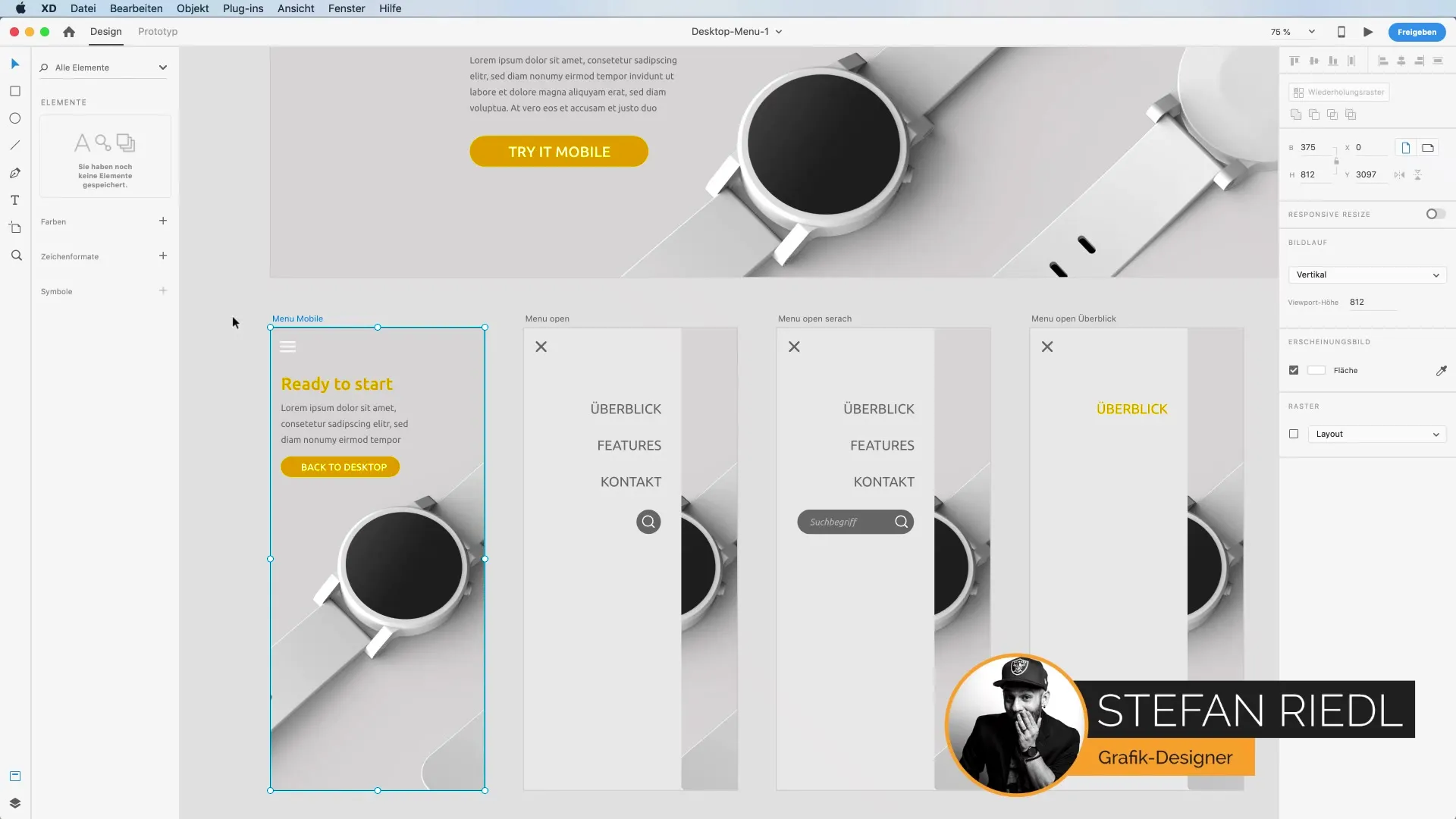
- Start Adobe XD en kies je project. Open het project waarvoor je audiocommentaren wilt maken. Je kunt een nieuw project aanmaken of een bestaand project openen. Elke keer dat je aan een ontwerp werkt, is het nuttig om de relevante wijzigingen vast te leggen, zodat je ze later aan je team kunt communiceren.
- Toegang tot de preview-functie. Om de audiocommentaarfunctie te gebruiken, moet je de preview van je project inschakelen. Klik op de preview-optie in de bovenste menubalk. Hier zie je het dropdown-menu dat je de mogelijkheid biedt om verschillende instellingen aan te passen.
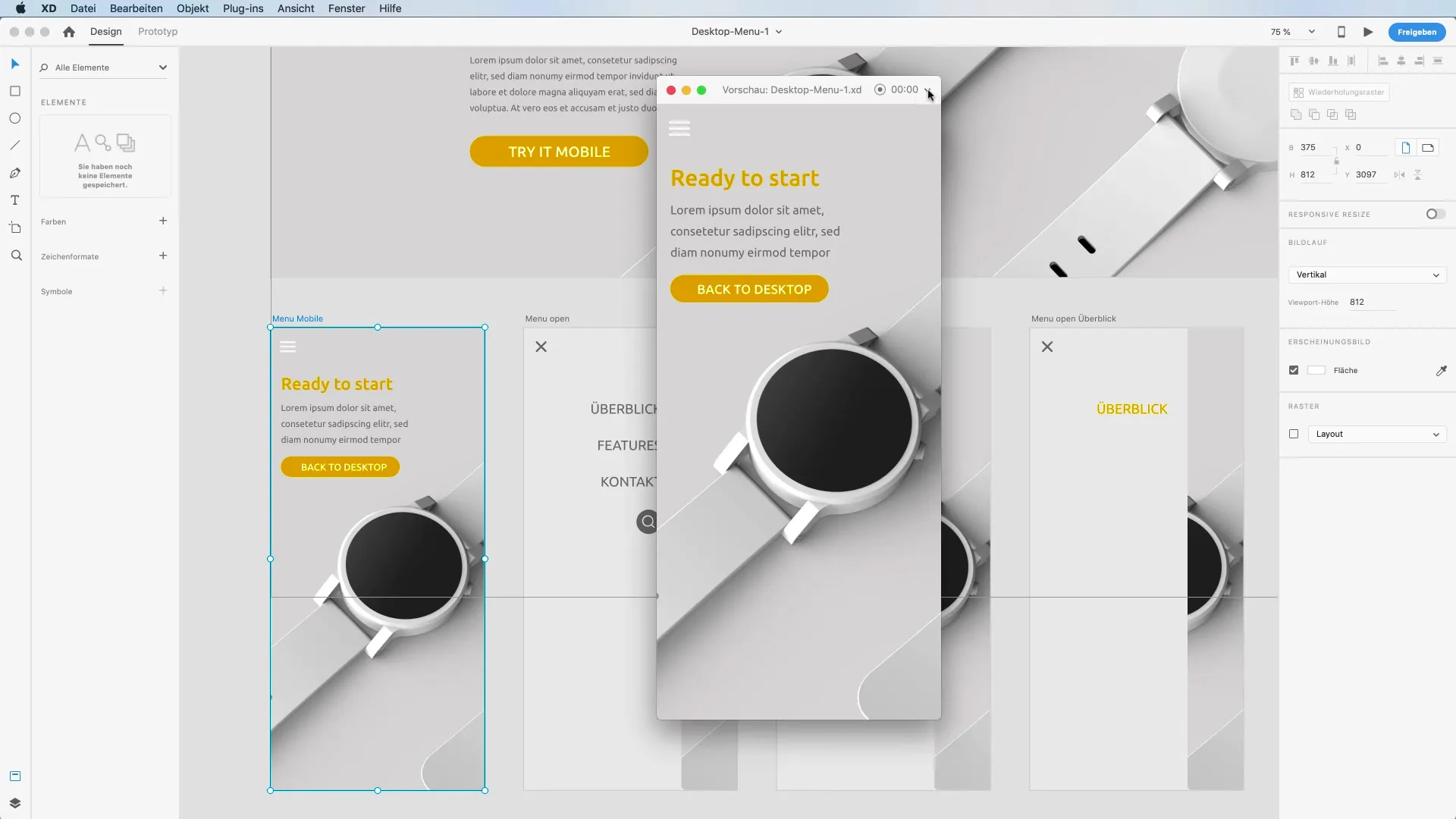
- Activeren van de microfoon. Nu heb je de mogelijkheid om je microfoon voor de opname te activeren. Vink het vakje “Microfoon activeren” aan. Dit is cruciaal, zodat je stem tijdens de opname te horen is.
- Opnemen van je commentaren. Zodra de microfoon is geactiveerd, kun je met de opname beginnen. Druk op de “Record”-knop. Leg tijdens het navigeren door je ontwerp de aangebrachte wijzigingen gedetailleerd uit en geef daarbij waardevolle inzichten in je overpeinzingen en waardevolle feedback.
- Presenteren van de ontwerpwijzigingen. Wanneer je je wijzigingen presenteert, zorg er dan voor dat je duidelijk en begrijpelijk spreekt. Gewoonlijk zijn aan te geven wijzigingen in het menu van bijzonder belang voor de klant. Bijvoorbeeld kun je zeggen: “Hier zien we de wijzigingen die we de laatste keer besproken hebben.”
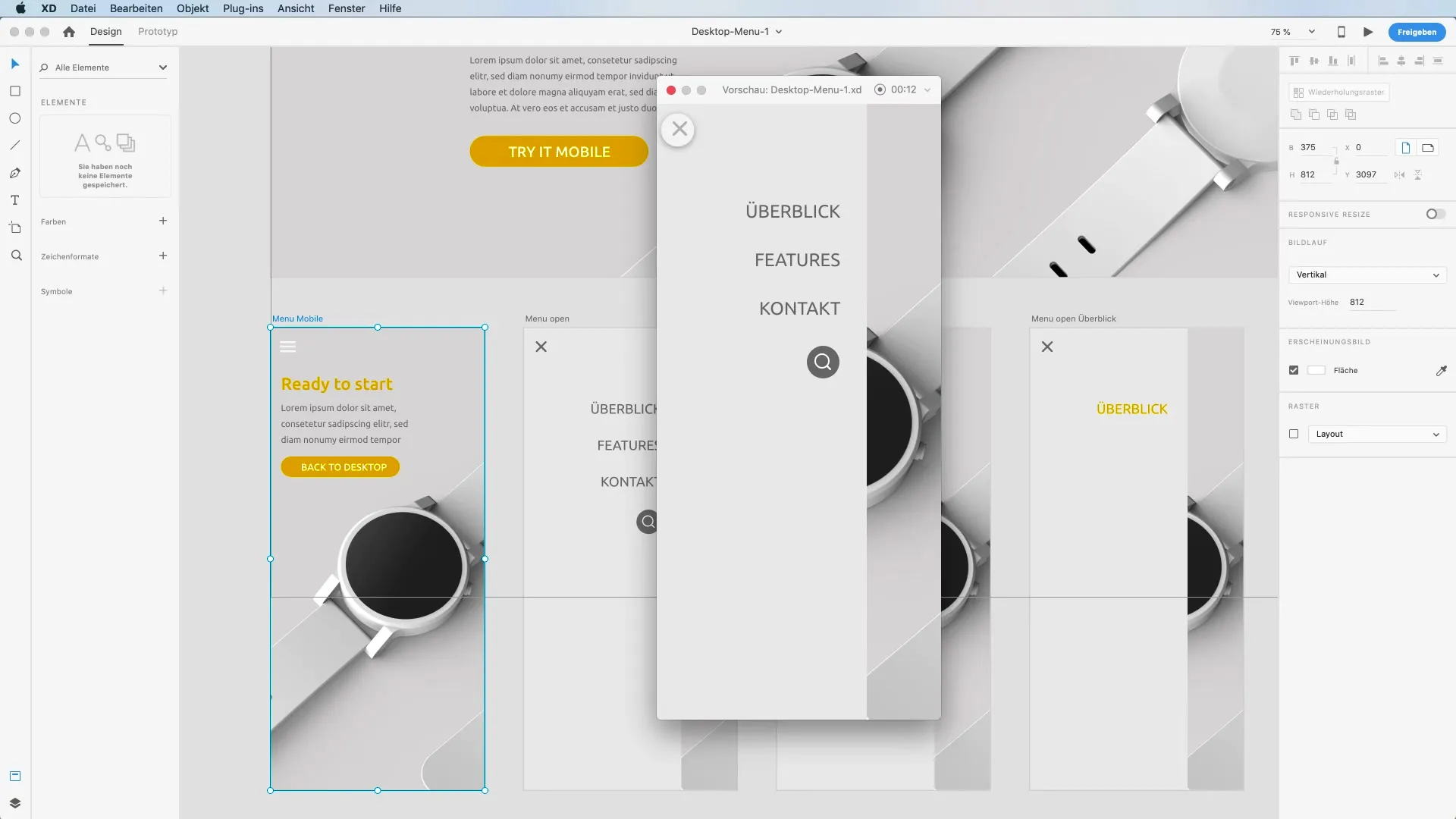
- Opslaan van de opname. Nadat je de nodige uitleg hebt gegeven, kun je de opname beëindigen. Het systeem genereert een MP4-bestand van je commentaar. Dit kun je in de toekomst eenvoudig gebruiken om het naar je klant door te sturen.
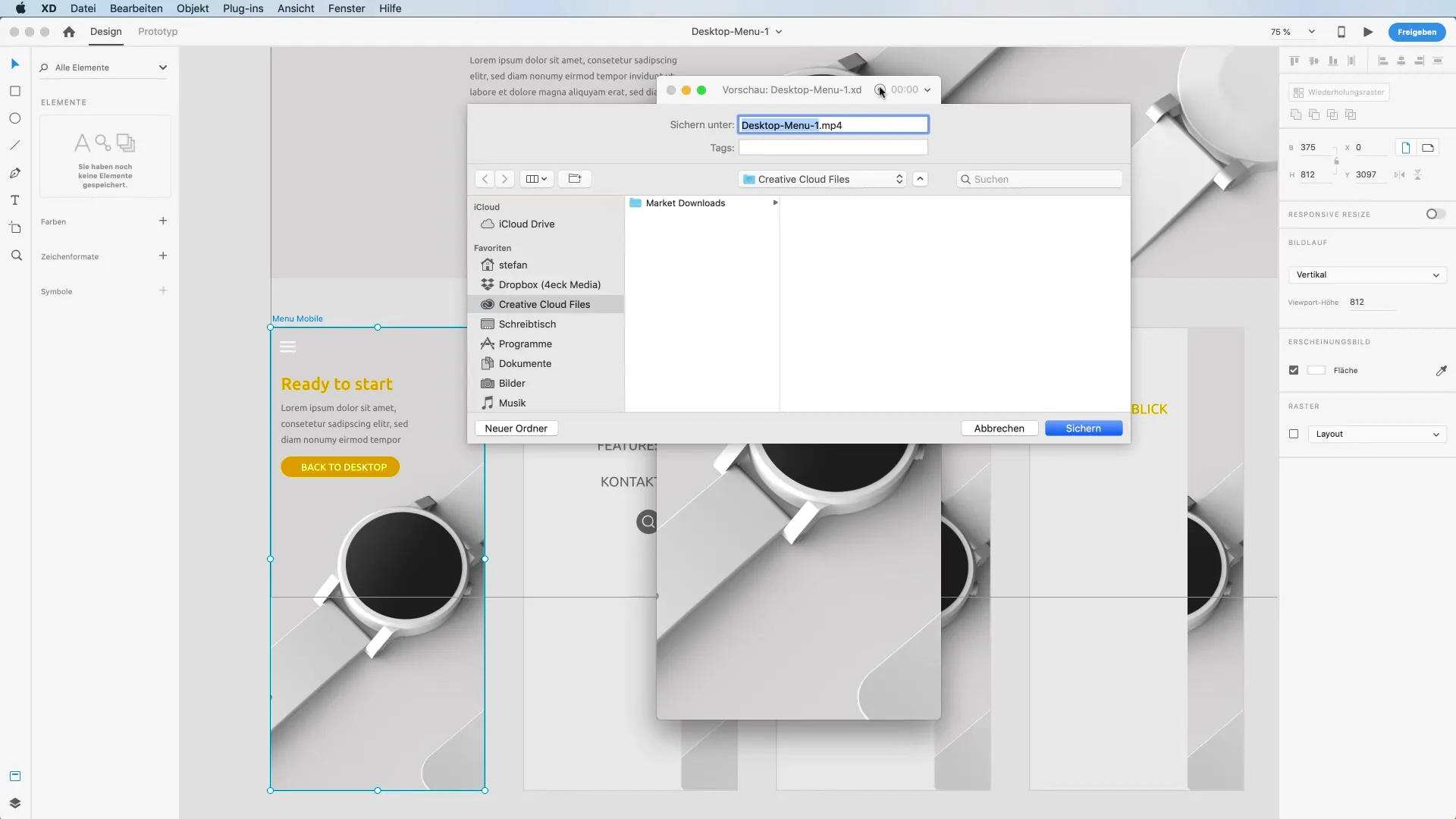
- Verzenden van de audiocommentaren. Nu kun je het gemaakte MP4-bestand eenvoudig via de prototype-link naar je klant of team verzenden. Dit is een zeer praktische manier om feedback te verzamelen of te zorgen dat iedereen op dezelfde pagina zit.
SAMENVATTING – Audiocommentaar van previews in Adobe XD
In deze tutorial heb je geleerd hoe je de audiocommentaarfunctie in Adobe XD gebruikt om je ontwerpen interactief te presenteren. Deze functie is ideaal om projectvoortgangen duidelijk weer te geven, vooral bij remote teams.
Veelgestelde vragen
Hoe activeer ik de audiocommentaarfunctie in Adobe XD?Je kunt de audiocommentaarfunctie activeren door in de preview op “Microfoon activeren” te klikken.
Wat voor bestandsformaat heeft het opgenomen bestand?De bestanden worden opgeslagen in MP4-formaat en zijn gemakkelijk te verzenden.
Hoe stuur ik de audiocommentaren naar het team?Het MP4-bestand kan eenvoudig via de prototype-link in een e-mail naar je team worden verzonden.
Voor welke toepassingsgevallen is de audiocommentaarfunctie geschikt?De audiocommentaarfunctie is ideaal voor samenwerking in verspreide teams en biedt een duidelijke uitleg over de ontwerpwijzigingen.


